Windowsin tehtäväohjelma: Käynnistä tapahtuma, kun Internet-yhteys muodostetaan / katkaistaan
Aiemmin osoitimme sinulle, kuinka käyttää Windowsin TehtävääAikataulu saadaksesi tietokoneesi automaattisesti heräämään tai nukkumaan tiettyyn aikaan. Kuten kyseinen kärki, voit myös asettaa Windowsin suorittamaan tehtäviä tietyn tapahtuman tapahtuessa. Tämän ominaisuuden kätevä käyttö on laukaista tapahtuma aina, kun tietokoneesi muodostaa Internet-yhteyden tai irti Internetistä. Voit käyttää tätä sähköpostien lähettämiseen, lokien tallentamiseen tai muuhun tehtävään, kun Internet sammuu ja palaa sitten takaisin. Tärkeintä on tarkkailla kahta NetworkProfile-tapahtuma-tunnusta: 10000 (kytke) ja 10001 (irrota). Näin käytät niitä:
Käynnistä Windowsin Task Scheduler kaikista ohjelmista -> Apuohjelmat -> Järjestelmätyökalut.
Napsauta Toiminto -> Luo tehtävä ...

Anna tehtävälle nimi Yleiset-välilehdessä, napsauta sitten Liipaisimet ja sitten Uusi.
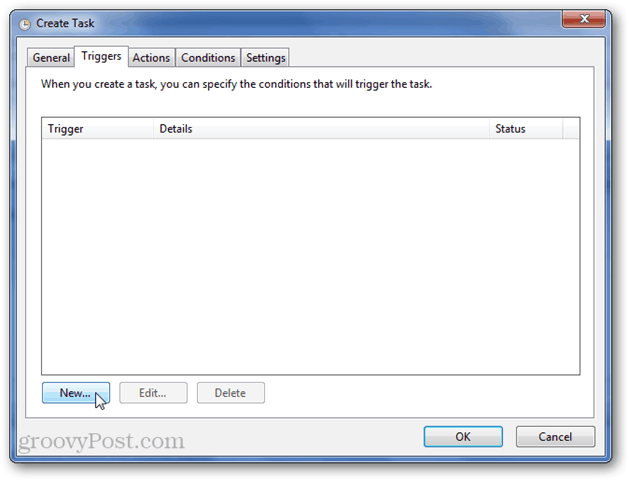
Valitse Aloita tehtävä -valikosta ”Tapahtumassa”. Valitse sitten:
log: Microsoft-Windows-NetworkProfile / Operational
Lähde: NetworkProfile
Tapahtuman tunnus: 10000
10000-tapahtuman tunnus kirjataan, kun muodostat yhteyden verkkoon.
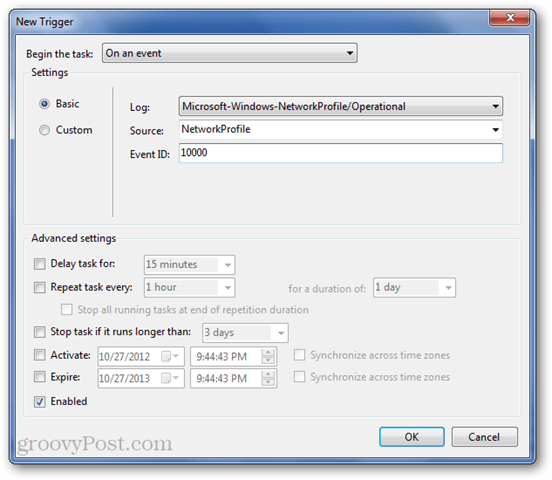
Napsauta OK.
Siirry Ehdot-välilehteen. Tässä kannattaa ehkä poistaa valinta kohdasta “Käynnistä tehtävä vain, jos tietokone on verkkovirralla” (kannettaville tietokoneille). Voit myös määrittää verkon ”Käynnistä vain, jos seuraava verkkoyhteys on käytettävissä:” -valikossa. Tämä voi olla kätevä, jos haluat suorittaa tehtävän vain, jos olet työyhteydessä tai et halua suorittaa sitä julkisessa verkossa ollessasi tai vastaavassa.
Lisää joitain toimintoja Toiminnot-välilehdeltä ja napsauta sitten OK suorittaaksesi tehtävän loppuun.
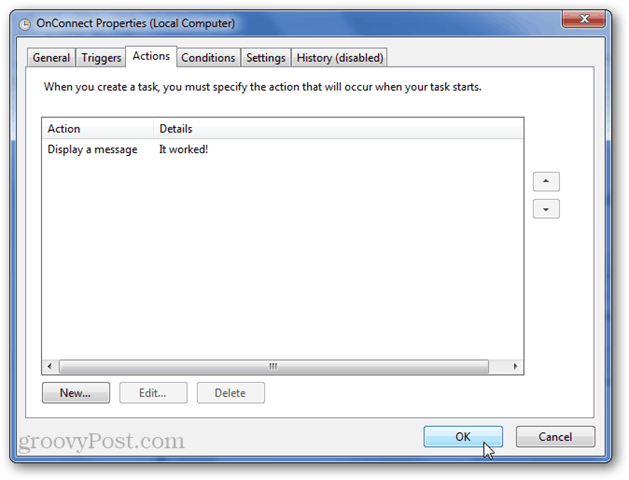
Testaa se irrottamalla ja kytkemällä sitten uudelleen Internet.
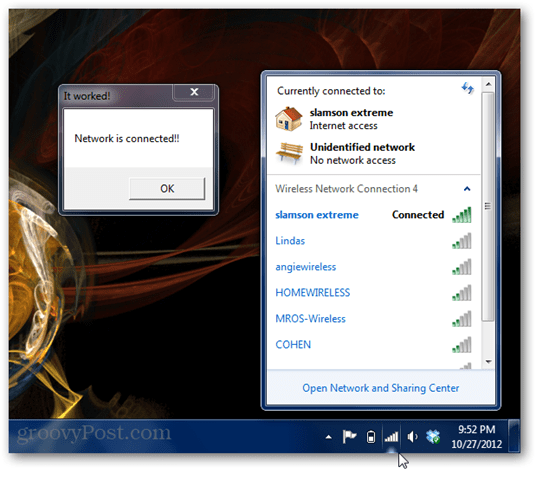
Se toimi!
Luo tapahtuma, joka käynnistyy, kun verkko katkaistaan, tekemällä kaikki sama, paitsi käytä tapahtuman tunnusta 10001.
log: Microsoft-Windows-NetworkProfile / Operational
Lähde: NetworkProfile
Tapahtuman tunnus: 10001
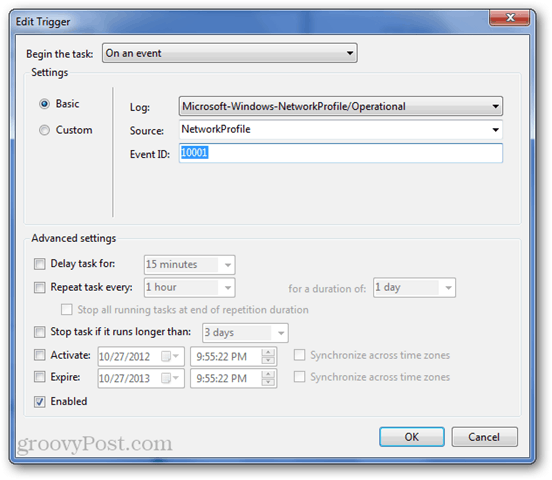
Haluat myös varmistaa, ettei verkkoyhteysolosuhteissa ole mitään ehtoja (koska et ole yhteydessä Internetiin, kun näin tapahtuu).
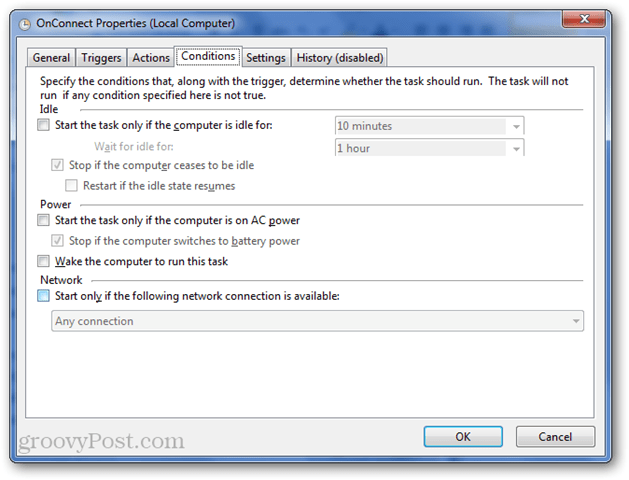
Testaa se irrottamalla verkko.
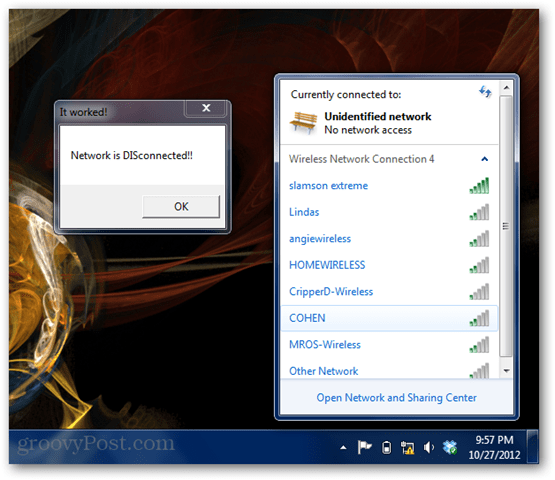
Ilmeisesti tämä on vain esimerkki siitä, mitä on mahdollista käyttää Windowsin Tehtäväohjelmassa tapahtumien seuraamiseen ja sitten tehdä jotain mielenkiintoista… Jotkut hyvästä… ja jotkut evil. Pysy ajan tasalla groovy-temppuista, joissa esitän vielä muutamia ideoita!
Pääkuva: Elembis - GFDL (http://www.gnu.org/copyleft/fdl.html), CC-BY-SA-3.0 (http://creativecommons.org/licenses/by-sa/3.0/) tai CC-BY-SA-2.5-2.0-1.0 (http://creativecommons.org/licenses/by-sa/2.5-2.0-1.0), Wikimedia Commonsin kautta.










Jätä kommentti